巧用页脚和页眉,可以使word文档更美观,更具可读性,一般情况下,首页和次页分别为封面和目录,一般不需要页眉和页脚,那么如何设置呢?了解更多知识,请参见下面的链接。
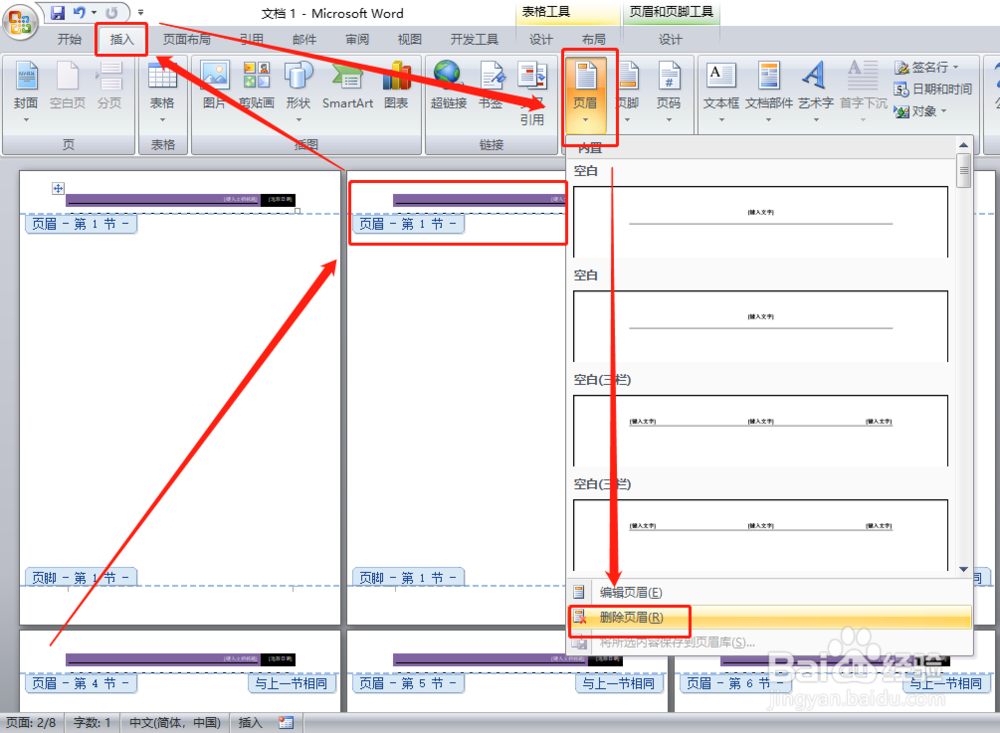
工具/原料
电脑
office系统
一、页眉设置
1、打开word文档文件,为了说明方便,制作四个页面。
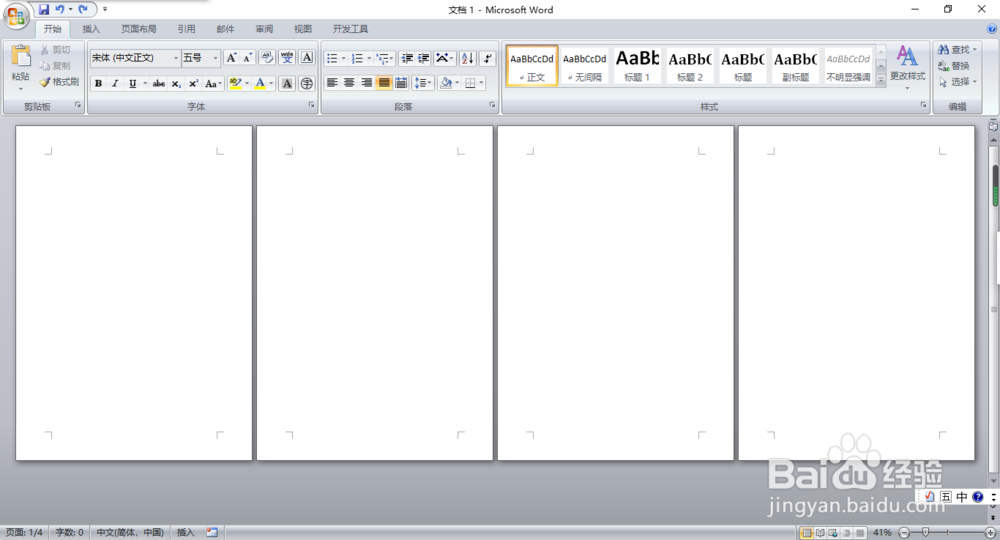
2、将光标置于指定页的前一页末尾处,然后在工具栏上点击“页面布局—分隔符”。

3、点击“分隔符”下面的芟镊圭薅箭头,在下拉菜单中”分节符“项下点击“下一页”,这样做的目的是对文档进行分节,以便插入不同的页眉。
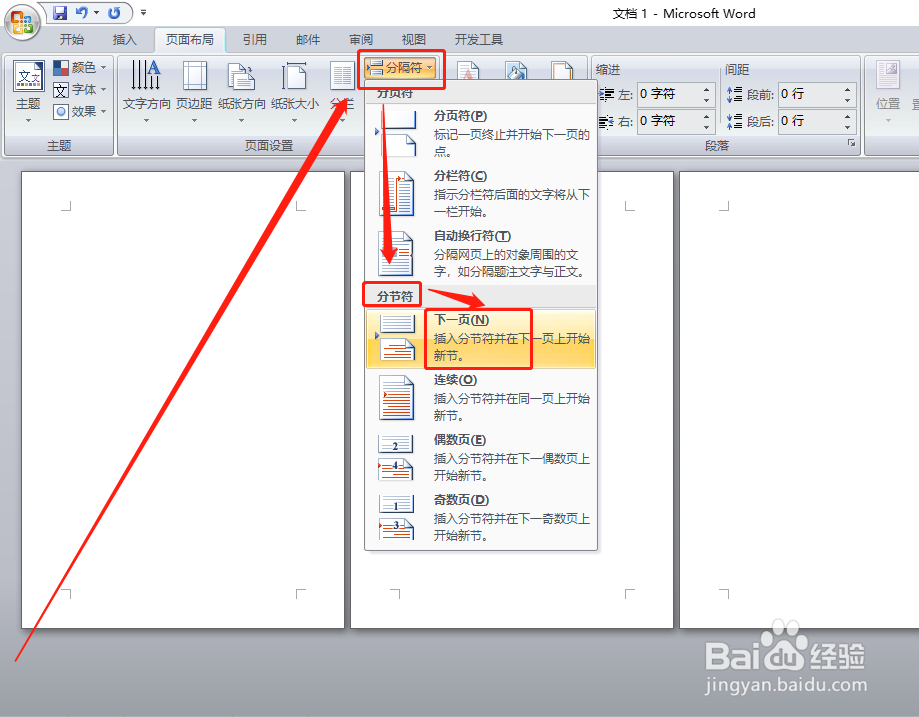
4、分节完成后,返回文档,点击“插入—页眉”。
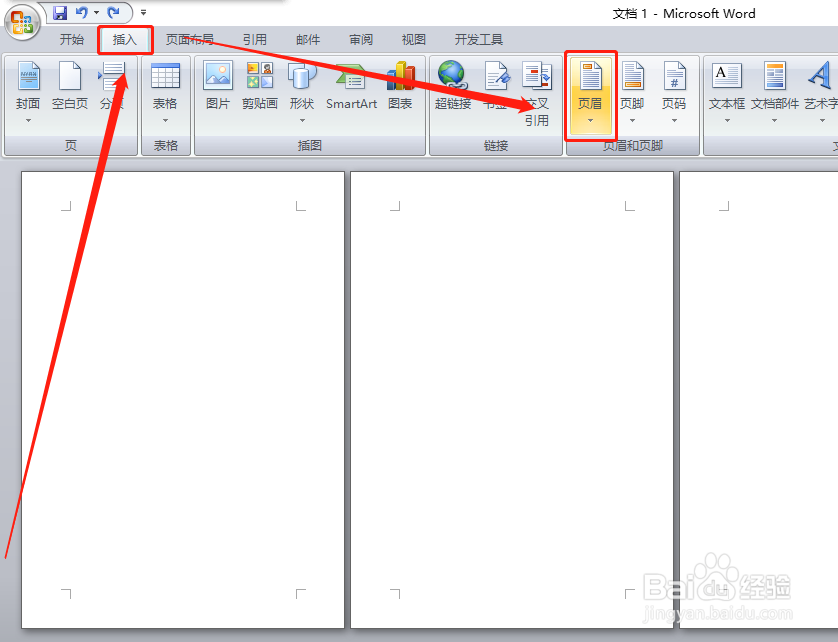
5、点击“页眉”下面的箭头,在下拉菜单中点选一个自己喜欢的页眉样式。
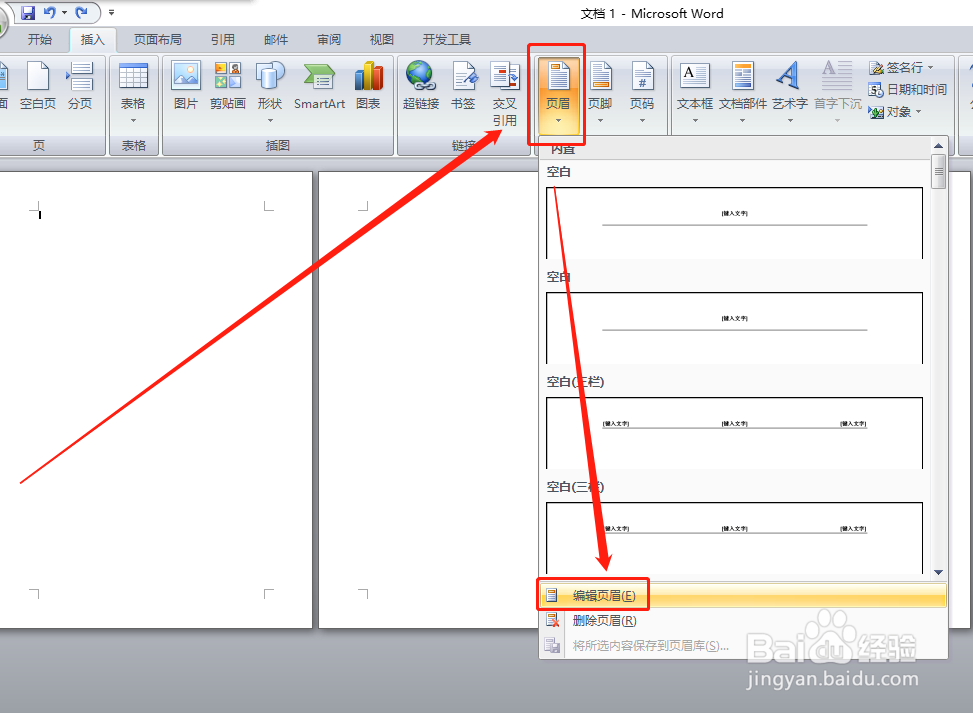
6、所有页面即都添加了同样的页眉。
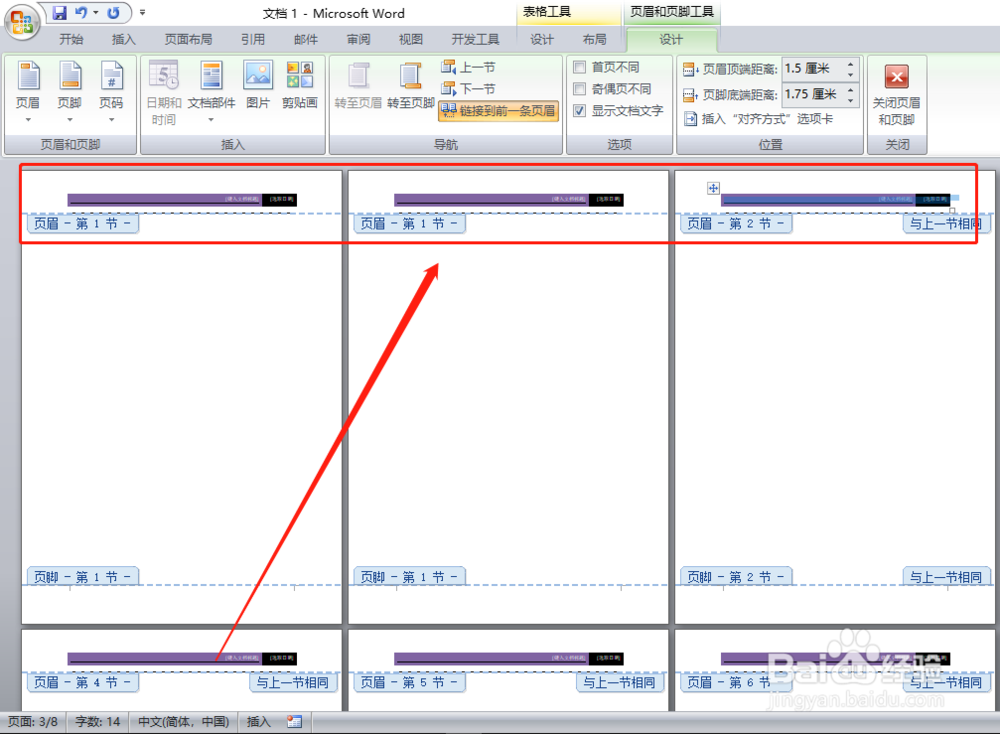
7、点选指定页页眉,然后点击”链接到前一页页眉“,取消与前面页眉的链接。
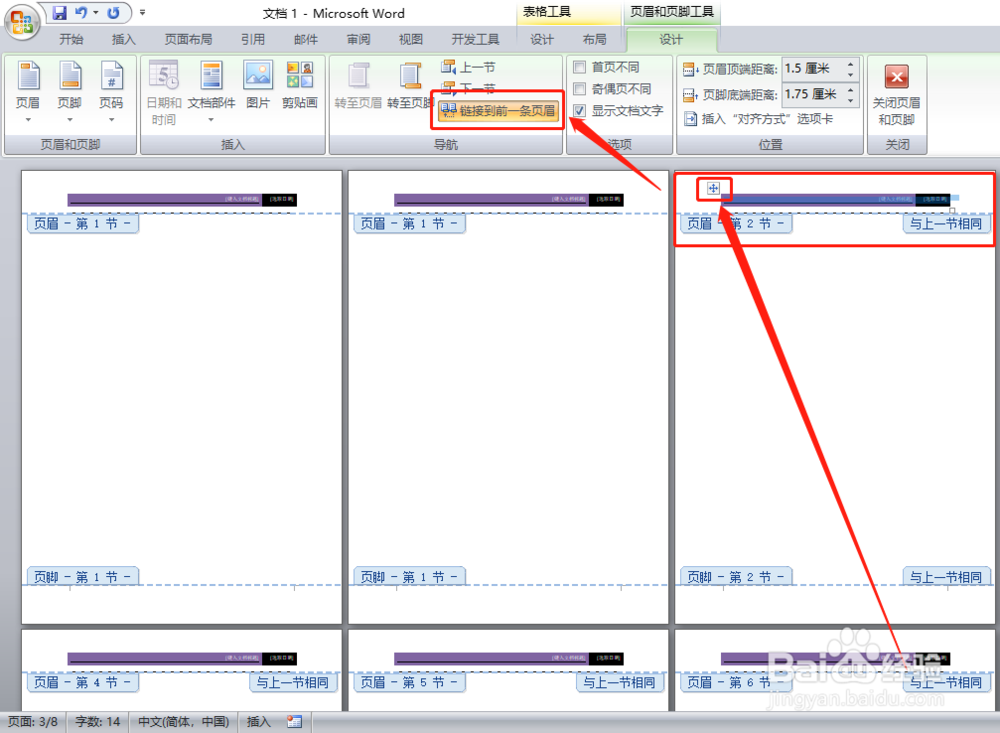
8、然后选择前一页的页眉,然后点击”插入—页眉—删除页眉“。

9、指定页前面的页眉就没有了,而指定页后面的页眉不动。
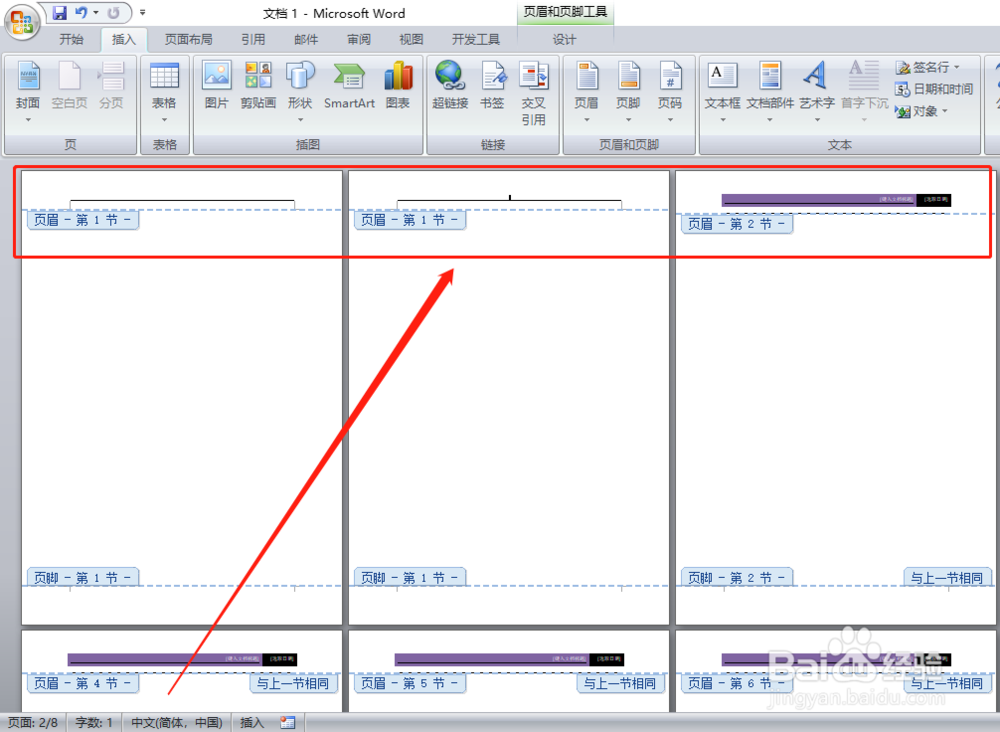
10、那么页脚怎么设置呢?关键的是按上述方法设醅呓择锗置,页码会发生错误,怎么办呢?限于篇幅,参见下节《word文档如何从指定页/第三页开始设置/添加页码》。